Tartalomjegyzék
WACC egy hasznos paraméter, amely segíthet abban, hogy betekintést nyerjen egy vállalatról. Ezt a paramétert használhatja annak eldöntésére, hogy érdemes-e befektetnie ebbe a vállalatba vagy sem. Ha kíváncsi arra, hogyan tudja kiszámítani a WACC Excelben, akkor ez a cikk hasznos lehet az Ön számára. Ebben a cikkben azt tárgyaljuk, hogy hogyan lehet kiszámítani a WACC Excelben, részletes magyarázattal.
Gyakorlati munkafüzet letöltése
Töltse le ezt a gyakorlati munkafüzetet az alábbiakban.
WACC kiszámítása.xlsx
Áttekintés a WACC
Meghatározás
A súlyozott átlagos tőkeköltség (WACC) a vállalat átlagos tőkeköltségét jelzi az összes összetevőből, valamint a különböző részvénytípusokból, például az elsőbbségi részvényekből, törzsrészvényekből, kötvényekből és más típusú adósságokból.
- A WACC azt is úgy tekintik, hogy a szervezetnek milyen arányban kellett fizetnie az érdekelt feleknek. Egy másik elnevezése a Egyszerű tőkeköltség .
- A legtöbb vállalkozásnak finanszíroznia kellett a működését, és ez a tőke általában adósság, saját tőke vagy a kettő ötvözete. Minden információforráshoz költségcímke kapcsolódik.
- A számítás a WACC hasznos eszköz a különböző finanszírozási lehetőségek összehasonlításához, mivel a vállalat számára képet ad arról, hogy a vállalkozás vagy vállalkozás mennyi lesz a finanszírozás költsége Ha az érték kisebb, mint a pénzügyi megtérülés, akkor a projekt értéket vagy vagyont ad a vállalatnak. Ellenkező esetben, ha a kiszámított értéket a vállalatnak nem kell megfizetnie, akkor a projekt a vállalatnak értéket vagy vagyont ad. WACC több, mint a beruházás megtérülése, akkor a projekt hosszú távon pénzt vagy vagyont veszít.
- A WACC segít annak megértésében is, hogy a saját tőke és az adósság milyen arányban hozza a legjobb eredményt. WACC Addig kell változtatniuk az adósság és a saját tőke arányát a teljes tőkéhez képest, amíg meg nem találják a lehető legjobbat. WACC .
A WACC képlete

Tessék,
E = Saját tőke értéke a Társaság
V = Az adósság teljes értéke és Saját tőke egy vállalat.
D = Teljes adósság egy vállalat.
Tc = Adókulcs .
Re = Saját tőke költsége .
Rd = Adósságköltség .
Az alábbi képen látható módon is megjeleníthetjük.

Itt a súlyozás alapvetően a következők aránya Saját tőke és Adósság a következők összegzése tekintetében Saját tőke és Adósság.
A WACC
WACC négy alapvető paramétere vagy összetevője van. Ezek bármelyike nélkül a számítások a WACC lehetetlen.
1. A saját tőke piaci értékelése
A részvények piaci értékét többnyire úgy tekintik, mint egy adott vállalat forgalomban lévő részvényei árának összegét.
2. Adósságköltségek
Ez az az ár, amelyet a vállalatnak meg kell fizetnie az általa felvett adósságért (kötvények vagy hitelek).
- Az adósság költségei nagyon jó mutatója egy vállalat kockázati tényezőjének. A kockázatosabb vállalatoknak magasabb a Adósságköltség a többi vállalathoz képest.
- A következő képlettel számítják ki:
Adósságköltség = kamatláb x (1 - adókulcs)
3. Az adósság piaci értékelése
A teljes adósság becslése nehézkes, mivel az adósság a legtöbb esetben nem nyilvános. Általában még a forgalomban lévő részvények között sem szerepelnek. A jegyzett kötvények árából vagy a banki kimutatásokból lehet kiszámítani.
4. A saját tőke költsége
Egy szóval úgy határozza meg, hogy a vállalat által kibocsátott részvények vagy részvények hozama a részvényes által elvártak szerint alakul.
- Amikor részvényt bocsátanak ki, a vállalat nem fizet pénzt a részvényért. Ehelyett eladja a vállalat részvényének egy kis darabját, és a részvényt a részvényesek megvásárolják.
- Ahogy a vállalat teljesítménye hullámzik, úgy a részvényárfolyamok is. A részvényesek azonban bizonyos mértékű megtérülést várnak el a megvásárolt részvénytől. A megtérülést a vállalatnak kell megteremtenie.
- Ez az az ár, amelyet a vállalatnak hosszú távon meg kell fizetnie a beruházás érdekében. Ezt a költséget úgy írják le, mint a Saját tőke költsége A képlet az alábbi képletben látható:
Saját tőke költsége = kockázatmentes kamatláb + béta * (piaci hozamráta - kockázatmentes kamatláb)
Lépésről lépésre történő számítási eljárás WACC Excelben
Az alábbiakban egy példa arra, hogyan lehet kiszámítani a WACC egy vállalat lépésről lépésre történő bemutatása.
1. lépés: Adatkészlet előkészítése
Mielőtt belemerülnénk a számításba WACC , elő kell készítenünk a bemeneti adatokat, amelyek segítségével kiszámíthatjuk a WACC.
- Az alábbiak kiszámításához WACC , először ki kell számolnunk néhány paramétert vagy az alkatrészt.
- Az összetevők a következők Saját tőke költsége , Méltányossági értékelés , Adósságköltség , Adósságértékelés, stb.
- Ezen túlmenően további információkra van szükségünk a paraméterek kiszámításához.
- Ezek az információk az alábbiak szerint vannak rendszerezve.
- Minden egyes paraméterhez egyedi információra volt szükség.
- Mint a Saját tőke költsége szükséges információk, mint például Kockázatmentes kamatláb , Béta , és a piaci visszatérés.
- És Adósságköltség szükséges információk, mint például Rate , Adókulcs , és Hitelfelár .
- És Saját tőke és Adósság a követelmények vállalatonként nagyon eltérőek.
- Saját tőke valójában azt a teljes pénzösszeget jelenti, amelyet a vállalatnak vissza kellett adnia, ha úgy dönt, hogy az összes eszközt felszámolja. Tehát a számításban szerepelhetnek különböző típusú részvények, visszatartott nyereség stb. Ebben az esetben csak a részvények mennyiségét és az egy részvényre jutó árat mutattuk be. Ezzel ki tudtuk számolni a részvények teljes árát, így a teljes Saját tőke .
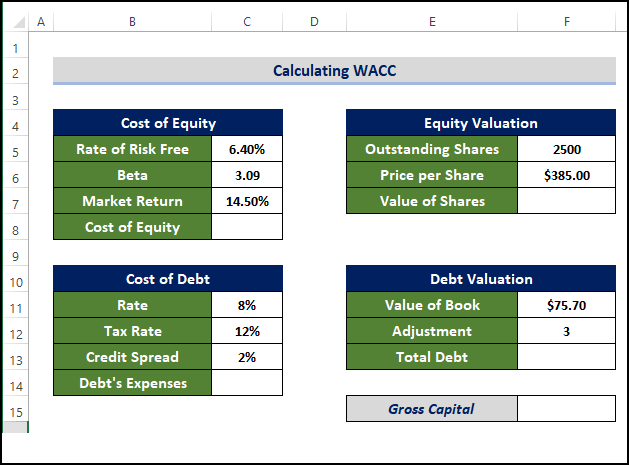
Bővebben: Hogyan szorozzuk meg az időt pénzzel az Excelben (egyszerű lépésekkel)
2. lépés: Becslés Saját tőke költsége
Most, hogy már rendelkezünk a szükséges információkkal, meghatározhatjuk a Saját tőke költsége .
- Most kiszámítjuk a Saját tőke költsége az itt bemutatott paraméterek felhasználásával.
- Ehhez jelölje ki a cellát C8 és írja be a következő képletet:
=C5+C6*(C7-C5)
- Ennek a képletnek a megadásával azonnal kiszámítja a Saját tőke költsége cellában C8 .

3. lépés: A saját tőke piaci értékének kiszámítása
Most, hogy rendelkezünk a szükséges információkkal, meg tudjuk határozni a saját tőke piaci értékét.
- Most pedig megyünk Értékelje a honlapot. az Equity az itt bemutatott paraméterek felhasználásával.
- Ehhez jelölje ki a cellát F7 és írja be a következő képletet:
=F5*F6
- Ennek a képletnek a megadásával azonnal kiszámítja a Teljes saját tőke a következő formában Teljes részvényérték cellában F7 .

Bővebben: Ha egy érték két szám között van, akkor adja vissza a várt kimenetet az Excelben
4. lépés: Becslés Adósságköltség
Most, hogy már rendelkezünk a szükséges információkkal, meghatározhatjuk a Adósságköltség.
- Most ki fogjuk értékelni a Adósságköltség az itt bemutatott paraméterek felhasználásával.
- Ehhez jelölje ki a cellát C14 és írja be a következő képletet:
=(C11+C13)*(1-C12)
- Ennek a képletnek a megadásával azonnal kiszámítja a Adósságköltség cellában C14 .

Hasonló olvasmányok
- Hogyan készítsünk erdei ábrát Excelben (2 megfelelő példa)
- Hogyan készítsünk egy dobozdiagramot az Excelben (egyszerű lépésekkel)
- [Javítva!] A felfelé és lefelé mutató nyilak nem működnek az Excelben (8 megoldás)
- Hogyan hozzon létre egy szervezeti diagramot Excelben egy listából
5. lépés: Az adósság piaci értékének kiszámítása
Most, hogy már rendelkezünk a szükséges információkkal, meghatározhatjuk a Az adósság piaci értékelése .
- Most ki fogjuk értékelni a Adósságköltség az itt bemutatott paraméterek felhasználásával.
- Ehhez jelölje ki a cellát C14 és írja be a következő képletet:
=F11*F12
- Ennek a képletnek a megadásával azonnal kiszámítja a Adósságköltség cellában C14 .

6. lépés: A bruttó tőke becslése
Az adósság és a saját tőke értékéből meg tudjuk találni a Bruttó tőke összegzéssel.
- Most ki fogjuk értékelni a Teljes tőke az itt bemutatott paraméterek felhasználásával.
- Ehhez jelölje ki a cellát F15 és írja be a következő képletet:
=F7+F13
- Ennek a képletnek a megadásával azonnal kiszámítja a Teljes tőke cellában F15 .
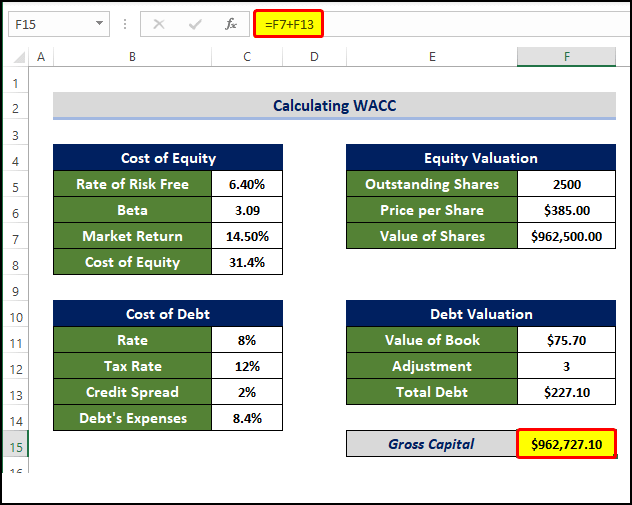
7. lépés: Számítsa ki WACC (súlyozott átlagos tőkeköltség)
Most már minden szükséges paraméterünk megvan ahhoz, hogy kiszámíthassuk a WACC Excelben.
- Ennek kiszámításához jelölje ki a cellát F17 és írja be a következőket:
=C8*(F7/F15)+C14*(F13/F15)*(1-C12)
- Ez a képlet közvetlenül kiszámítja a WACC cellában F17 .
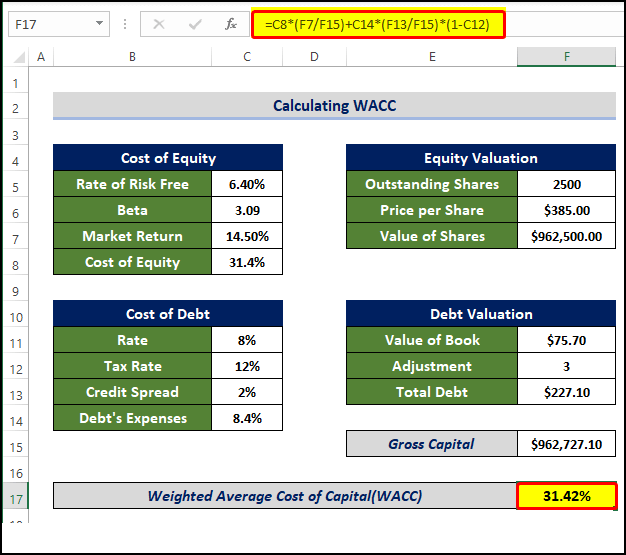
Bővebben: Hogyan lehet javítani a képletet az Excelben (9 egyszerű módszer)
8. lépés: Az eredmények értelmezése
A végső érték a WACC 31,42% körüli értéket kaptunk, ami elég magas. Már tudjuk, hogy a magasabb WACC a várt hozamhoz képest magasabb instabilitást eredményez. Ez valójában azt jelenti, hogy a vállalkozás sokkal többet fizet a tőkéért, mint a bevételéért. Ami vagyonvesztést eredményez.
- A fenti példában a WACC a 31.42%. Nem tettünk bele semmilyen várható hozamot a vállalkozásba. Mondjuk, ha a várható hozam 15%, akkor azt mondhatjuk, hogy a vállalkozás (31,42%-15%) vagy 16,42%-kal veszít pénzt. Ez a vállalkozás tehát volatilisebb a befektetés szempontjából.
- Másrészt, ha a várható hozam 35%, akkor azt mondhatjuk, hogy a vállalkozás (35%-31,42%) vagy 3,58%-os arányban termel vagyont. Ez a befektetés előnyös és biztonságos a befektetés szempontjából.
Bővebben: Hogyan készítsünk pénzkezelési Excel táblázatot a kereskedéshez
💬 Emlékezetes dolgok
Bár a WACC sokat segít a befektetőknek a befektetési döntések meghozatalában, a tulajdonosnak pedig annak meghatározásában, hogy a vállalat hogyan teljesít a piacon, még mindig vannak bizonyos korlátai.
- A számítások meglehetősen egyszerűnek tűnnek, ha minden paraméter szerepel a lapon. A valóságban azonban az olyan paraméterek meghatározása, mint a saját tőke és az adósság, meglehetősen nehéz, mivel ezeket különböző okokból, különböző alkalmakkor jelentik be.
- WACC azt is feltételezi, hogy a vállalatba történő befektetés, illetve a tőke egész évben ugyanúgy fog áramlani. Ez azonban a legtöbb esetben valójában nem lehetséges.
Következtetés
Ebben a cikkben megmutattuk, hogyan lehet kiszámítani a WACC Excelben, 8 különálló lépéssel és részletes magyarázattal.
Ehhez a feladathoz letölthető egy makróval támogatott munkafüzet, amelyben ezeket a módszereket gyakorolhatja.
Nyugodtan tegyen fel bármilyen kérdést vagy visszajelzést a megjegyzés rovatban. Bármilyen javaslat a jobbítás a Exceldemy a közösség nagyra értékelendő lesz

